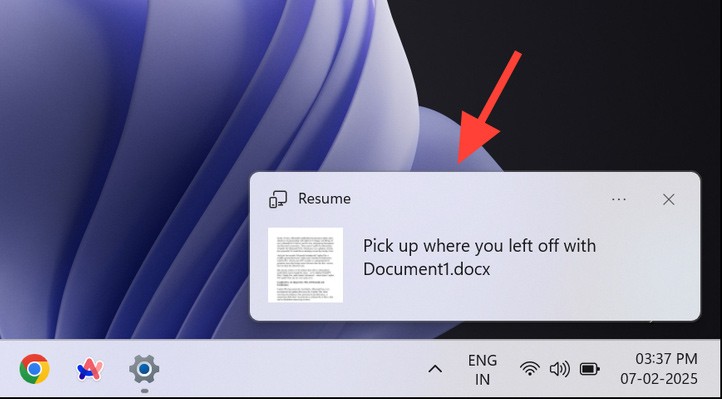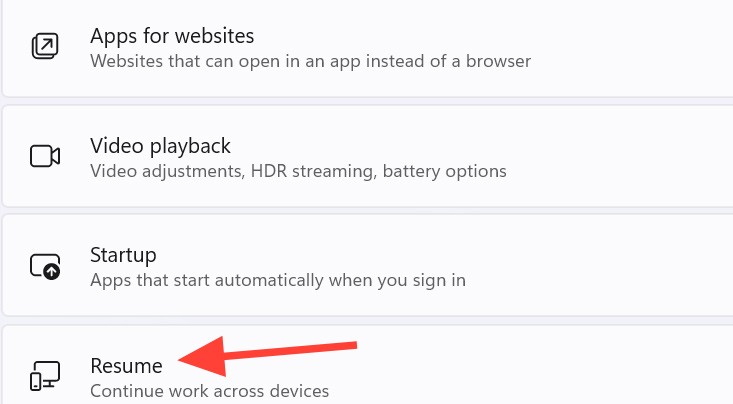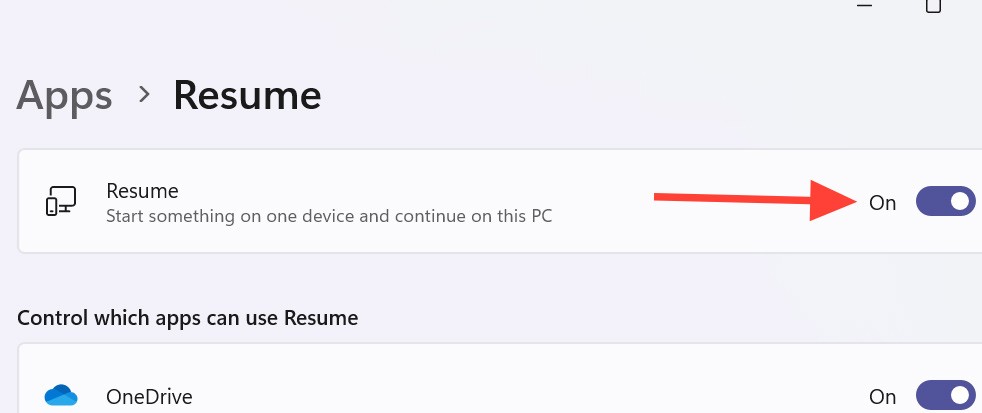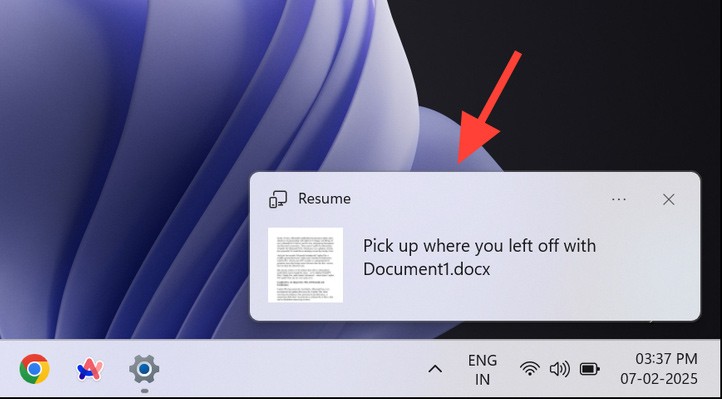Microsoft telah memperkenalkan ciri baharu dalam Windows 11 untuk memudahkan anda bekerja pada dokumen OneDrive, dipanggil Resume. Ciri ini membolehkan anda membuka fail OneDrive pada telefon anda dan terus bekerja pada komputer anda melalui 1 akaun Microsoft anda. Resume juga menghantar pemberitahuan pada komputer anda jika anda mengerjakan dokumen pada peranti lain. Artikel berikut akan membimbing anda tentang cara mendayakan ciri Resume dalam Windows 11.
Cara Mendayakan Resume dalam Windows 11
Langkah 1:
Tekan kombinasi kekunci Windows + I untuk membuka Tetapan pada komputer anda. Kemudian klik pada Apl di sebelah kiri. Lihat antara muka di sebelah anda dan klik pada ciri Resume di bahagian bawah.
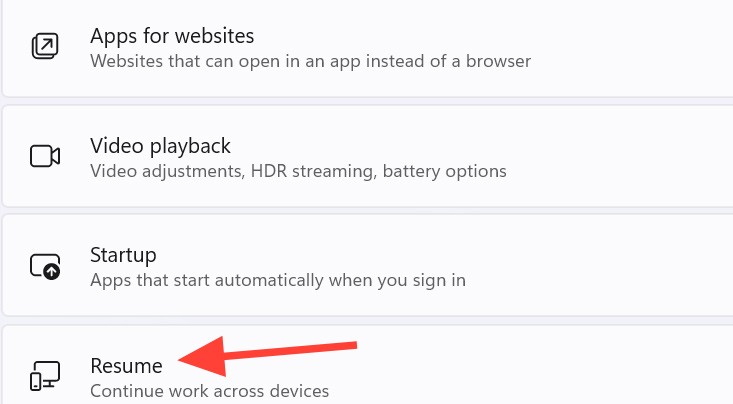
Langkah 2:
Untuk bertukar kepada antara muka baharu, anda perlu mengaktifkan ciri Resume untuk menggunakannya pada komputer anda.
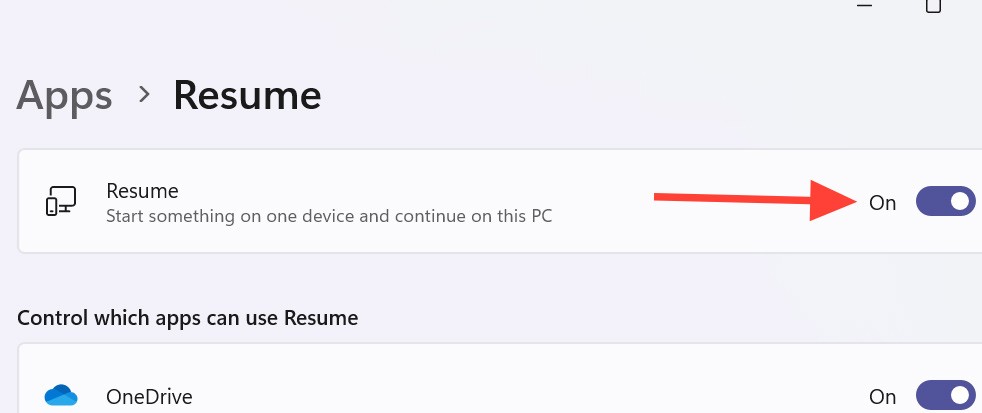
Sekarang kita perlu log masuk ke OneDrive menggunakan akaun Microsoft peribadi yang sama pada kedua-dua telefon dan PC. Resume menyokong dokumen Word, Excel, PowerPoint, OneNote dan PDF.
Langkah 3:
Kami membuka fail dokumen untuk diedit di telefon seperti biasa. Perhatikan, komputer berada dalam mod terkunci apabila kami membuka dokumen pada telefon.
Kemudian, buka komputer dalam masa 5 minit selepas membuka dokumen pada telefon dan anda akan melihat pemberitahuan daripada Resume seperti yang ditunjukkan di bawah. Kami mengklik pada pemberitahuan ini untuk terus bekerja dengan dokumen pada komputer.